6 найкращих способів легко конвертувати FLAC у MP3
FLAC, що означає Free Lossless Audio Codec, є добре відомим форматом для високоякісного аудіо, який використовує стиснення без втрат. Незважаючи на чудову якість звуку, великі розміри файлів і обмежена сумісність змушують багатьох користувачів переходити на інший формат, наприклад MP3. MP3 підтримується повсюдно та використовує стиснення з втратами для зменшення розміру файлу, зберігаючи гідну якість звуку. Якщо ви один із них, то ви прийшли за адресою. У цій статті ми розглянемо 6 найкращих способів конвертувати FLAC в MP3 на ПК з Windows, MacBook або в Інтернеті.
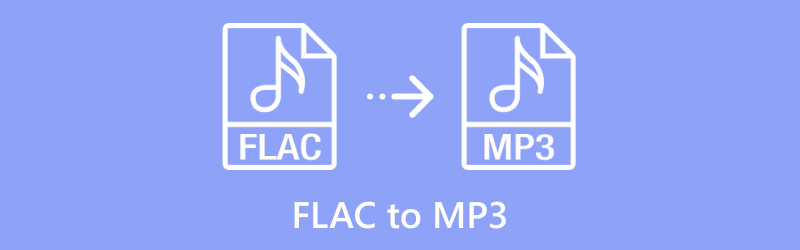
- СПИСОК ПОСІБНИКІВ
- 1. ArkThinker Video Converter Ultimate – найкраще для пакетного перетворення
- 2. FFmpeg – найкраще для досвідчених користувачів
- 3. foobar2000 – найкраще для аудіоконвертера та програвача
- 4. Безкоштовний онлайн-конвертер відео ArkThinker – найкраще підходить для веб-перетворення
- 5. FreeConvert – найкраще для налаштування
- 6. Restream – найкраще для простоти
1. ArkThinker Video Converter Ultimate – найкраще для пакетного перетворення
ArkThinker Video Converter Ultimate це вражаючий конвертер медіа та інструмент для редагування, який робить усе це. Він підтримує понад 1000 різних форматів аудіо, відео та зображень, що дозволяє надзвичайно легко пакетно конвертувати файли FLAC у MP3. Крім того, ви можете налаштувати вихідні параметри, як-от бітрейт і частоту дискретизації, щоб отримати MP3 саме так, як ви хочете. Якщо вам потрібно покращити свій MP3-файл, цей інструмент має чудові можливості редагування, такі як обрізання, об’єднання, додавання ефектів поступового згасання, зменшення шуму та редагування тегів ID3 тощо.
Етапи перетворення FLAC у MP3 у ArkThinker Video Converter Ultimate досить прості.
Почніть із завантаження та безкоштовного встановлення програмного забезпечення для конвертації FLAC у MP3 за допомогою наведених нижче кнопок.
Відкрийте конвертер FLAC у MP3 і завантажте аудіофайл FLAC, натиснувши значок Додати файли кнопку. Ви можете додати кілька файлів FLAC або цілу папку для пакетної обробки.
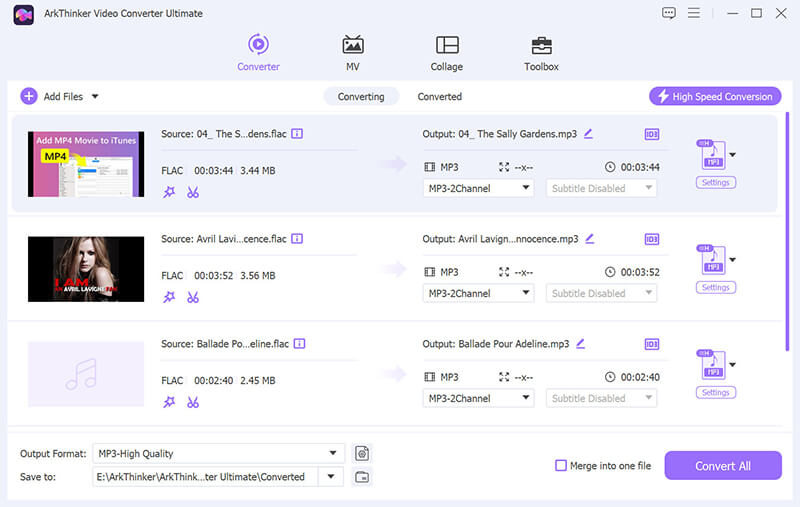
Виберіть MP3 від Аудіо на вкладці «Профіль», встановивши годинник Формат виводу спадне меню і

За бажанням клацніть користувацький профіль поруч із MP3 варіант. Ця функція дає змогу регулювати такі параметри, як кодек, канали, частота дискретизації та бітрейт. Після внесення змін натисніть кнопку OK, щоб зберегти їх.

Перш ніж почати натискати Перетворити все щоб розпочати процес перетворення FLAC у MP3, не забудьте налаштувати вихідну папку, щоб вибрати місце збереження перетворених MP3-файлів у нижній частині інтерфейсу.
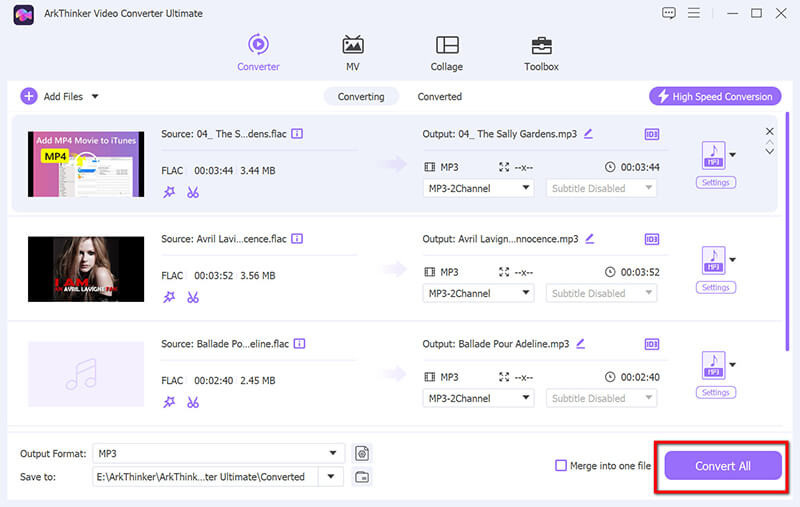
Майте на увазі, що цей інструмент також містить функції для редагування файлів MP3, наприклад Редактор тегів MP3 і різак MP3. Він ідеально підходить для користувачів, які хочуть керувати кількома файлами одночасно, маючи повний контроль над налаштуваннями виводу.
Цей інструмент ідеально підходить для користувачів, які хочуть обробляти кілька файлів одночасно з повним контролем над параметрами виводу.
2. FFmpeg – найкраще для досвідчених користувачів
FFmpeg — це інструмент командного рядка з відкритим вихідним кодом, який пропонує широкий контроль над процесом перетворення FLAC у MP3. Хоча для цього може знадобитися більше технічних знань, FFmpeg є надзвичайно потужним рішенням для перетворення FLAC у MP3, яке підтримує користувачів Windows і MacBook.
FFmpeg сумісний із Windows, Mac і Linux. Тут ми візьмемо FFmpeg для перетворення FLAC у MP3 на комп’ютері Windows, наприклад.
Завантажте з ffmpeg.org, розпакуйте та додайте до змінної середовища PATH.
Щоб почати конвертацію файлів, вам потрібно відкрити інтерфейс командного рядка:
Відкрийте cmd, натиснувши Win + R, ввівши cmd і натиснувши Enter.
Переконайтеся, що файл FLAC знаходиться у легкодоступному місці. Ви можете або перейти до його папки в терміналі, або вказати повний шлях до файлу в команді FFmpeg.
Використовуйте таку команду, щоб перетворити файл FLAC у MP3:

ffmpeg: команда для виклику FFmpeg.
-i input.flac: Визначає вхідний файл. Замініть input.flac шляхом до файлу FLAC.
-кодек: libmp3lame: встановлює аудіокодек libmp3lame, який є кодувальником для MP3.
-qscale:a 2: Якість виходу MP3 керується цим параметром. Можна встановити будь-яке значення від 0 до 9, де 0 означає найвищу якість, а 9 — найнижчу. Налаштування 2 забезпечує гарний баланс між якістю та розміром файлу.
вихід.mp3: вказує назву вихідного файлу. Замініть це потрібною назвою вихідного файлу MP3.
Потім FFmpeg обробить файл і покаже індикатор виконання або серію журналів у терміналі. Залежно від розміру файлу FLAC і обчислювальної потужності комп’ютера перетворення може тривати від кількох секунд до кількох хвилин.
Після завершення перетворення ви зможете знайти файл MP3 у вказаному місці. Відтворіть файл, щоб якість відповідала вашим очікуванням.
Цей конвертер командного рядка також може працювати з іншими форматами, такими як MKV, MOV, OGG, WAV, MP4 в MP3, і більше.
FFmpeg надзвичайно універсальний, але він справді призначений для людей, які добре користуються командним рядком. Для тих, хто не розбирається в техніці, інтерфейс командного рядка може здатися досить складним, а незрозумілі повідомлення про помилки ще більше ускладнюють вирішення проблем.
3. foobar2000 – найкраще для аудіоконвертера та програвача
ffoobar2000 — це безкоштовний і легкий аудіопрогравач, який дозволяє легко конвертувати файли FLAC у MP3. Він надзвичайно зручний, має опції перетягування та працює як на Windows, так і на MacBook. Це робить його чудовим вибором для тих, хто шукає просте рішення без клопоту. Крім того, він може обробляти базові пакетні перетворення, що допомагає заощадити час.
Завантажте та встановіть foobar2000 з www.foobar2000.org.
Завантажити MP3 кодер LAME від Rarewares. Розпакуйте виконуваний файл LAME (lame.exe) у місце, до якого ви можете легко отримати доступ.
Відкрийте foobar2000 і натисніть Файл > Додати файли. Виберіть файли FLAC, які потрібно конвертувати, і натисніть ВІДЧИНЕНО.
Виділіть файли FLAC, клацніть правою кнопкою миші та виберіть конвертувати > Швидке перетворення.
У діалоговому вікні натисніть на MP3 (LAME) зі списку. Якщо ви не бачите цю опцію, натисніть Виберіть пункт призначення і виберіть MP3.
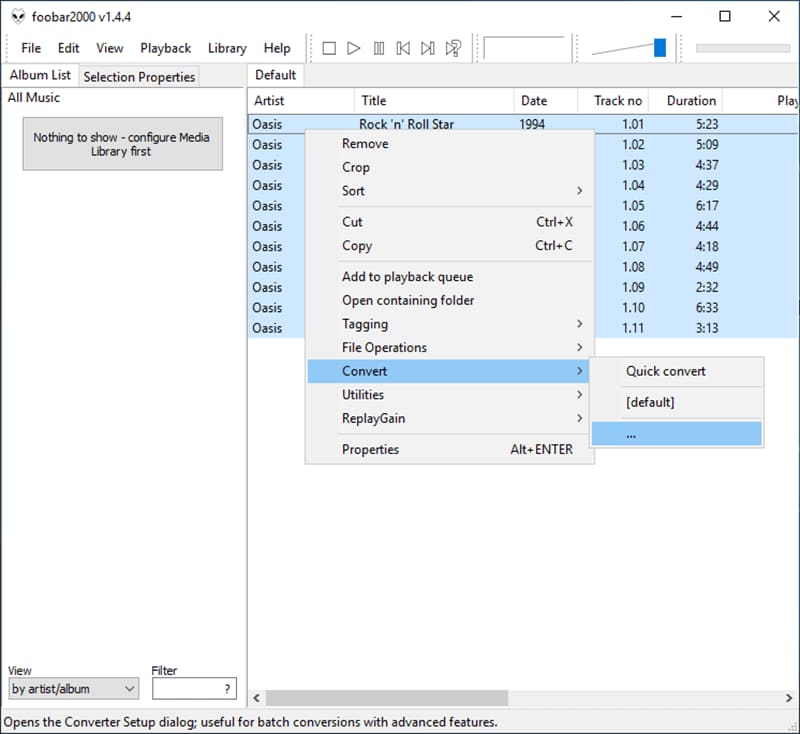
Щоб змінити параметри MP3, просто натисніть Більше налаштувань. Звідти ви можете змінити бітрейт, якість та інші параметри кодування. Майте на увазі, що вищі бітрейти забезпечать кращу якість звуку, але вони також збільшать розмір файлу.
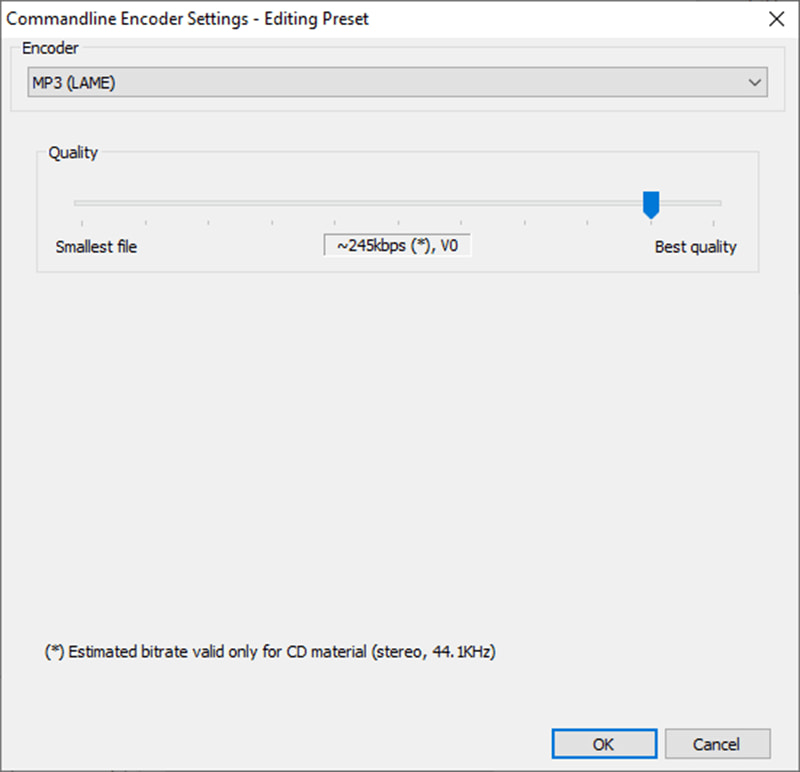
Укажіть, куди потрібно зберегти конвертовані MP3-файли, клацнувши Пункт призначення.
Натисніть конвертувати щоб перетворити FLAC на MP3.
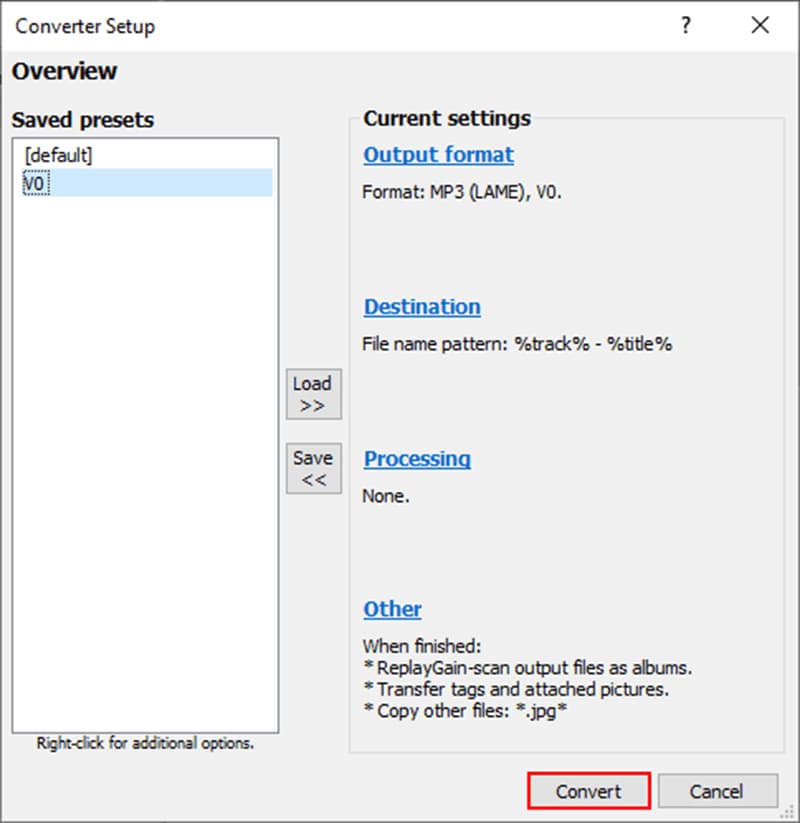
Якщо вам потрібен багатофункціональний аудіоплеєр і конвертер, foobar2000 ідеально підійде. Але foobar2000 має обмежені функції порівняно з більш просунутими інструментами аудіо, наприклад, відсутність вбудованого редагування та пакетної обробки.
4. Безкоштовний онлайн-конвертер відео ArkThinker – найкраще підходить для веб-перетворення
ArkThinker безкоштовний аудіо конвертер онлайн це безкоштовний онлайн-інструмент, який забезпечує легке перетворення через Інтернет. Він дозволяє конвертувати FLAC у MP3 без встановлення програмного забезпечення, що робить його зручним для користувачів MacBook та Windows. Ви можете масово конвертувати FLAC у MP3 безпосередньо з браузера.
Відкрийте веб-переглядач і перейдіть до ArkThinker безкоштовний аудіо конвертер онлайн. Немає необхідності реєструватися або завантажувати програмне забезпечення.
Щоб почати, просто натисніть Додати файл на старт і з’явиться спливаюче вікно, у якому ви зможете вибрати FLAC файл із вашого пристрою.
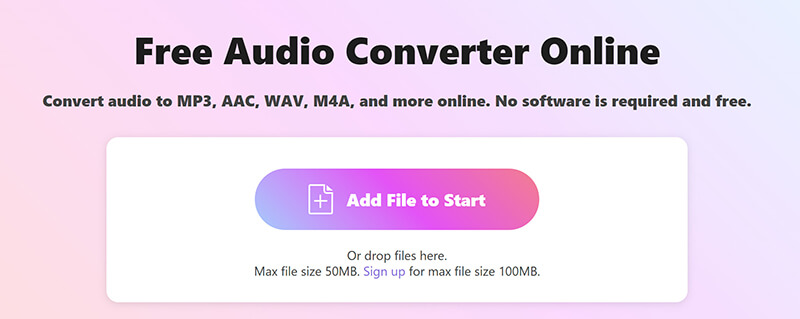
Після завантаження файлу FLAC стандартним вихідним форматом буде встановлено MP3. Щоб розпочати перетворення, натисніть Перетворення в MP3 кнопку.
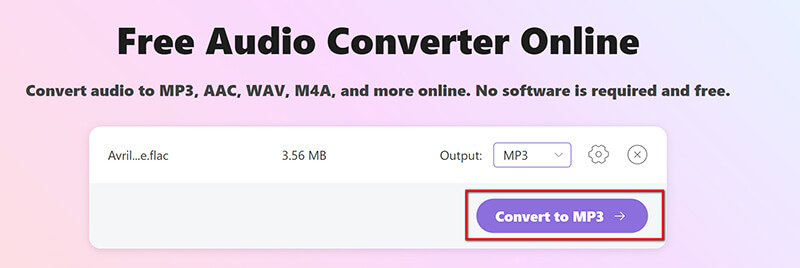
Ви можете налаштувати вихідні параметри MP3, перш ніж продовжити, клацнувши значок шестірні поруч із MP3. У цьому розділі ви можете змінити бітрейт, частоту дискретизації та кількість аудіоканалів.
Для оптимальної якості звуку встановіть бітрейт 320 Кбіт/с; якщо ви віддаєте перевагу меншим розмірам файлу, ви можете зменшити його до 128 Кбіт/с.

ArkThinker Free Audio Converter Online — чудовий варіант, якщо вам потрібен простий онлайн-інструмент. Майте на увазі, що максимальний розмір файлу становить 50 МБ, але якщо ви зареєструєтесь, ви зможете безкоштовно конвертувати файли розміром до 100 МБ.
5. FreeConvert – найкраще для налаштування
FreeConvert це популярний онлайн-інструмент, який виділяється своїми функціями налаштування. Незалежно від того, чи бажаєте ви перетворити один файл чи виконати пакетне перетворення з FLAC у MP3, FreeConvert надає такі параметри, як налаштування бітрейту, що дозволяє налаштувати вихід відповідно до ваших потреб.
Відкрийте браузер і перейдіть до конвертера FLAC у MP3 FreeConvert за адресою https://www.freeconvert.com/flac-to-mp3.
Натисніть на Виберіть Файли кнопку, щоб завантажити файл FLAC. Ви можете вибрати файли зі свого комп’ютера, URL-адреси, Google Drive або Dropbox. Існує також функція перетягування для швидкого завантаження файлів.
Після завантаження файлу переконайтеся, що MP3 вибрано як вихідний формат. Ви можете налаштувати параметри якості аудіо, клацнувши значок налаштувань поруч із файлом.
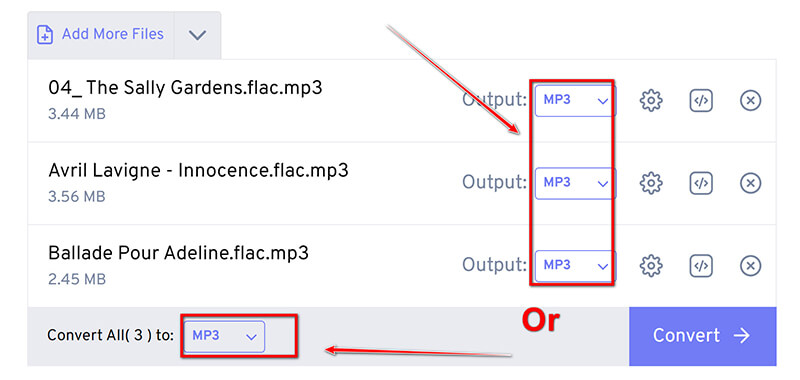
Ви можете налаштувати бітрейт, частоту дискретизації та гучність або обрізати аудіо на цьому кроці, натиснувши опцію налаштувань поруч із MP3.
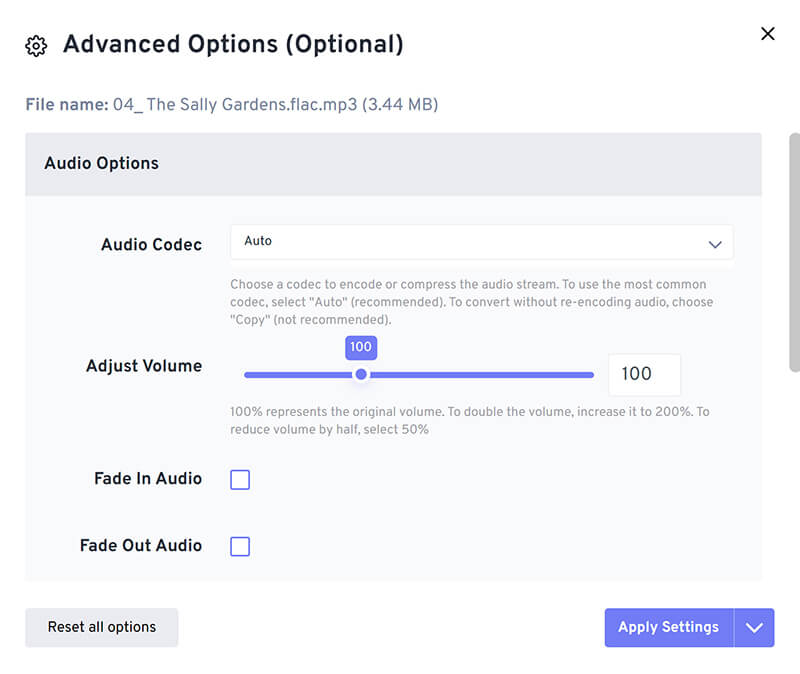
Після встановлення параметрів натисніть конвертувати щоб розпочати перекодування FLAC у MP3.
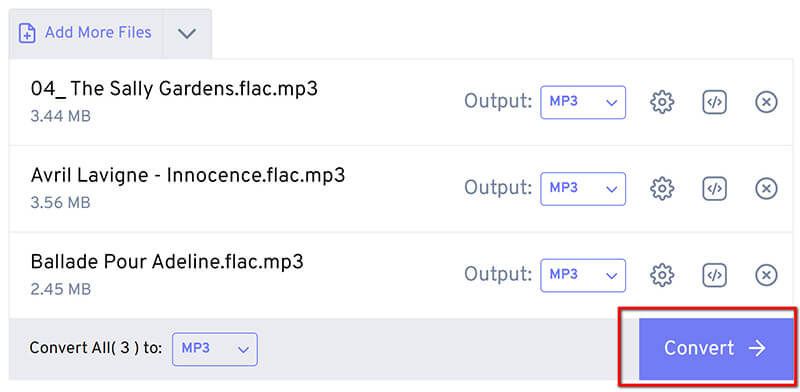
Після завершення перетворення просто натисніть Завантажити кнопку, щоб зберегти файл MP3 на свій пристрій.
Якщо вам потрібне щось просте у використанні, але все ще дозволяє налаштовувати речі, FreeConvert — надійний вибір. Просто пам’ятайте, що він має певні обмеження, як-от обмеження в 20 хвилин конвертації щодня, рекламу, і конвертація файлів може зайняти трохи більше часу.
6. Restream – найкраще для простоти
Повторити трансляцію — це універсальний онлайн-інструмент для перетворення FLAC у MP3. Це робить його ідеальним для користувачів, яким потрібно керувати та конвертувати аудіофайли безпосередньо без встановлення програмного забезпечення. Крім того, цей онлайн-конвертер FLAC у MP3 також може змінювати аудіо- та відеофайли на різні формати.
Відкрийте веб-переглядач і перейдіть до конвертера Restream FLAC у MP3: https://restream.io/tools/flac-to-mp3-converter.
Знайдіть кнопку «Вибрати файл», а потім виберіть файл FLAC, який потрібно конвертувати, з локального диска.
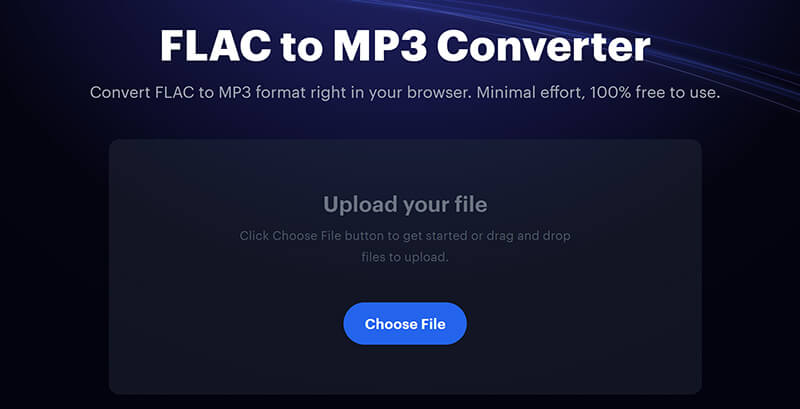
Після завантаження файлу FLAC Restream забезпечить вам швидкий процес перетворення FLAC у MP3, натиснувши кнопку конвертувати кнопку, щоб запустити його.
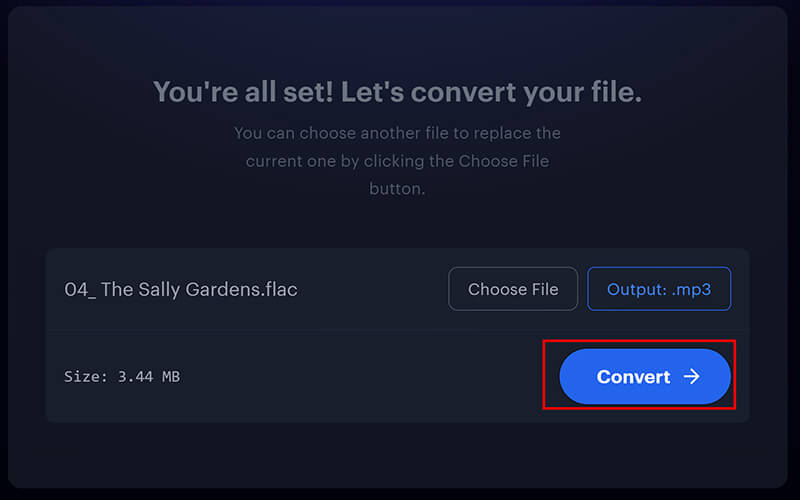
Після завершення перетворення завантажте MP3-файл або збережіть його на локальному пристрої. Крім того, це дає вам можливість записати аудіофайл як MP3 рекордер на цьому кроці.
Restream — це найпряміший спосіб конвертувати FLAC у MP3 без додаткових функцій. Однак він не підтримує пакетне перетворення, вимагаючи від користувачів завантажувати та конвертувати файли по одному. Крім того, оскільки це веб-служба, вона залежить від надійного підключення до Інтернету. Якщо з’єднання повільне, це може призвести до довшого часу обробки.
Висновок
Перетворити FLAC у MP3 дуже легко за допомогою вищевказаних 6 інструментів. ArkThinker Video Converter Ultimate є хорошим вибором для пакетного перетворення зі зручнішим інтерфейсом. Для прямого онлайн-перетворення без встановлення програмного забезпечення ви не можете пропустити ArkThinker Free Audio Converter Online і FreeConvert.
Який метод найкраще підходить для вашого робочого процесу? У вас є інші пропозиції? Поділіться своїми думками в коментарях!
Що ви думаєте про цю публікацію? Натисніть, щоб оцінити цю публікацію.
Чудово
Рейтинг: 4.7 / 5 (на основі 400 голоси)
Знайти більше рішень
Топ-5 MP3 Skype Recorder для запису розмов Skype Як конвертувати WAV у MP3 за допомогою 5 інструментів без обмежень 4 способи конвертувати AVI в MP3 для вилучення фонового звуку 3 інструменти для запису MP3 на iPhone з високою якістю 4 найкращі конвертери MOV у MP3 2024 онлайн і офлайнВідносні статті
- Перетворення відео
- Що таке файл DAV і як його відтворити
- Ultimate Review to XMedia Recode [Включено кроки]
- 5 найкращих способів, які допоможуть вам перетворити формат QuickTime на MP4
- Як отримати фільм MP4 і експортувати його з програвача VLC
- Огляд VideoSolo Video Converter Ultimate [2024]
- 2 найпопулярніші програми з PAL на NTSC і як їх конвертувати
- Надійний огляд найкращих конвертерів HEVC
- Огляд Freemake Video Converter, який допоможе вам у цьому
- Чи можемо ми відтворювати файли MKV на вашому iPhone і як це реалізувати
- ArkThinker Безкоштовний онлайн-конвертер MKV у MP4 [швидко та безпечно]



